Google Translate
БҰЛ ҚЫЗМЕТ GOOGLE ҚАМТАМАСЫЗ ЕТЕТІН АУДАРМАЛАРДЫ ҚАМТУЫ МҮМКІН. GOOGLE КОМПАНИЯСЫ АУДАРМАЛАРҒА ҚАТЫСТЫ АШЫҚ НЕМЕСЕ ТҰСПАЛДЫ БАРЛЫҚ КЕПІЛДІКТЕРДЕН, СОНЫҢ ІШІНДЕ ДӘЛДІК, СЕНІМДІЛІК ТУРАЛЫ КЕЗ КЕЛГЕН КЕПІЛДІКТЕРДЕН ӘРІ САТУ МҮМКІНДІГІ, НАҚТЫ МАҚСАТҚА СӘЙКЕСТІК ЖӘНЕ ЗАҢДАРДЫ БҰЗБАУ ТУРАЛЫ КЕЗ КЕЛГЕН ТҰСПАЛДЫ КЕПІЛДІКТЕРДЕН БАС ТАРТАДЫ.
Сізге ыңғайлы болуы үшін Nikon Corporation (төменде «Nikon» деп аталады) компаниясының анықтамалық нұсқаулары Google Translate қамтамасыз ететін аударма бағдарламалық жасақтамасы арқылы аударылды. Дәл аударманы қамтамасыз ету үшін шиісті шаралар қолданылды, дегенмен, ешбір автоматтандырылған аударма мінсіз болып табылмайды немесе адам аудармашыларды ауыстыруға арналмаған. Аудармалар Nikon анықтамалық нұсқауларының пайдаланушыларына қызмет түрінде және «бар күйінде» қамтамасыз етіледі. Ағылшын тілінен кез келген басқа тілге жасалған кез келген аудармалардың дәлдігіне, сенімділігіне немесе дұрыстығына қатысты кепілдіктің ашық немесе тұспалды ешбір түрі берілмейді. Аударма бағдарламалық жасақтамасының шектеулеріне байланысты кейбір мазмұн (мысалы, кескіндер, бейнелер, Flash, т.б.) дәл аударылмауы мүмкін.
Анықтамалық нұсқаулардың ағылшын тіліндегі нұсқасы ресми мәтін болып табылады. Аудармада туындаған кез келген сәйкессіздіктер немесе айырмашылықтар міндеттейтін болып табылмайды және талаптарға сәйкестік немесе заңдарды қолдану мақсаттарында заңды күші болмайды. Аударылған анықтамалық нұсқауларда қамтылған ақпараттың дәлдігіне қатысты кез келген сұрақтар пайда болса, ресми нұсқа болып табылатын нұсқаулардың ағылшын тіліндегі нұсқасын қараңыз.
Сақтау қалтасы
G түймесі U C фотосурет түсіру мәзірі
Келесі суреттер сақталатын қалтаны таңдаңыз.
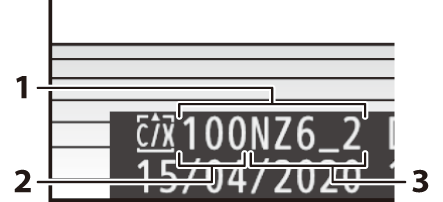
- Қалта
- Қалта нөмірі
- Қалта атауы
Қалталардың атын өзгерту
Қалта нөмірінен кейін пайда болатын әдепкі қалта атауы – “NZ7_2” (Z 7II) немесе “NZ6_2” (Z 6II). Жаңа қалталарға тағайындалған атауды өзгерту үшін [ Атын өзгерту ] опциясын таңдаңыз.
- Бар қалталардың атын өзгерту мүмкін емес.
- Қажет болса, пернетақта көрсетілген кезде O түймесін басып тұру арқылы келесі қалталар үшін әдепкі атауды қалпына келтіруге болады.
Мәтін енгізу қажет болғанда пернетақта көрсетіледі.
-
Экрандағы әріптерді ағымдағы курсор орнына енгізу үшін түртіңіз. Таңбаларды мульти селектор арқылы бөлектеу және J түймесін басу арқылы да енгізуге болады.
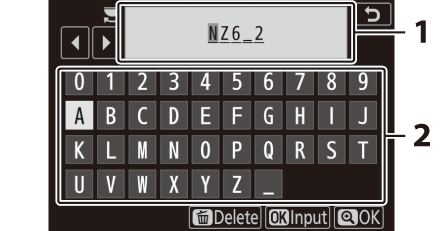
- Мәтінді көрсету аймағы
- Пернетақта аймағы
- Курсорды жаңа орынға жылжыту үшін дисплейді түртіңіз немесе негізгі басқару дискін бұрыңыз.
- Мәтінді көрсету аймағы толған кезде таңба енгізілсе, ең оң жақтағы таңба жойылады.
- Курсор астындағы таңбаны жою үшін O түймесін басыңыз.
- Енгізуді аяқтау үшін X түймесін басыңыз.
- Мәтін енгізуді аяқтамай шығу үшін G түймесін басыңыз.
Сан бойынша қалтаны таңдаңыз
Келесі суреттер сақталатын қалтаны нөмір бойынша таңдауға болады. Көрсетілген нөмірі бар қалта бұрыннан жоқ болса, жаңа қалта жасалады.
-
[ Қалтаны нөмір бойынша таңдау ] опциясын таңдаңыз.
- [ Қалтаны нөмір бойынша таңдау ] опциясын бөлектеп, [ Қалтаны нөмір бойынша таңдау ] тілқатысу терезесін көрсету үшін 2 түймесін басыңыз.
- Жаңа қалта жасалатын карта [ Қалтаны нөмір бойынша таңдау ] тілқатысу терезесінің жоғарғы оң жақ бұрышындағы карта ұясының дисплей аймағында асты сызылған. Жаңа қалталар үшін пайдаланылатын карта фотосурет түсіру мәзіріндегі [ Қосымша ұя функциясы ] үшін қазіргі таңда таңдалған опцияға байланысты.
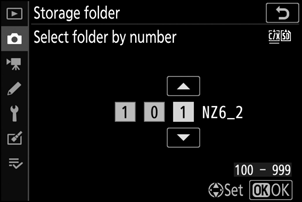
-
Қалта нөмірін таңдаңыз.
- Сандарды бөлектеу үшін 4 немесе 2 түймесін басыңыз.
- Бөлектелген санды өзгерту үшін 1 немесе 3 түймесін басыңыз.
-
Өзгерістерді сақтаңыз және шығыңыз.
- Таңдалған нөмірі бар қалта бұрыннан бар болса, қалта нөмірінің сол жағында W , X немесе Y белгішесі көрсетіледі. Операцияны аяқтау және негізгі мәзірге оралу үшін J түймесін басыңыз; W немесе X деп белгіленген қалтаны таңдасаңыз, ол жаңа суреттерге арналған қалта ретінде таңдалады.
- Егер бұрын жоқ қалта нөмірін таңдасаңыз, J түймесін басқан кезде сол нөмірмен жаңа қалта жасалады.
- Кез келген жағдайда, кейінгі суреттер таңдалған қалтада сақталады.
- Сақтау қалтасын өзгертпей шығу үшін G түймесін басыңыз.
Тізімнен Қалтаны таңдаңыз
Бар қалталар тізімінен таңдау үшін:
-
[ Тізімнен қалтаны таңдау ] опциясын таңдаңыз.
[ Тізімнен қалтаны таңдау ] опциясын бөлектеп, [ Тізімнен қалтаны таңдау ] тілқатысу терезесін көрсету үшін 2 түймесін басыңыз.
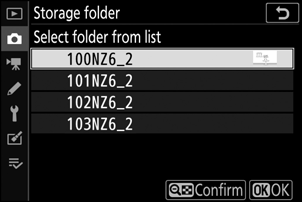
-
Қалтаны бөлектеңіз.
Қалтаны бөлектеу үшін 1 немесе 3 түймесін басыңыз.
-
Бөлектелген қалтаны таңдаңыз.
- Бөлектелген қалтаны таңдау және негізгі мәзірге оралу үшін J түймесін басыңыз.
- Келесі фотосуреттер таңдалған қалтада сақталады.
-
Қалта нөмірі 999-ға жеткенде, камера автоматты түрде жаңа қалталарды жасауды тоқтатады және ысырманы босатуды өшіреді, егер:
- ағымдағы қалтада 5000 сурет бар (осыған қоса, камера максималды ұзындықтағы фильмді жазу үшін қажетті файлдар саны 5000-нан астам файлды қамтитын қалтаға әкелетінін есептесе, бейнефильм жазу өшіріледі) немесе
- ағымдағы қалтада 9999 нөмірі бар сурет бар (сонымен қатар, камера максималды ұзындықтағы фильмді жазу үшін қажетті файлдар саны 9999-дан астам нөмірленген файлға әкелетінін есептесе, бейнефильмді жазу өшіріледі).
-
Жад картасында бос орын болса, соған қарамастан түсіруді жалғастыра аласыз:
- 999-дан аз нөмірі бар қалтаны жасау және оны сақтау қалтасы ретінде таңдау немесе
- фильмдерді жазу алдында [ Кадр өлшемі/кадр жиілігі ] және [ Фильм сапасы ] үшін таңдалған опцияларды өзгерту.
Жад картасында файлдар немесе қалталар өте көп болса, камераны іске қосу үшін қосымша уақыт қажет болуы мүмкін.

